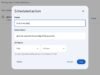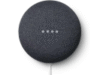Mūzikas klausīšanās, izmantojot Bluetooth, nav tik vienkārša kā austiņu pāra pievienošana un audio atskaņošana no ierīces. Tomēr Bluetooth austiņas un austiņas piedāvā bezvadu savienojumu, kas galu galā ir ērtāks un ērtāks. Turklāt arvien lielākam skaitam ierīču mūsdienās trūkst analogās audio izejas, un tās atbalsta tikai Bluetooth.
Ja jums ir pāris Bluetooth austiņas vai austiņas, kuras vēlaties izveidot savienojumu ar datoru, kurā darbojas operētājsistēma Home windows 11 (darbības lielākoties ir identiskas operētājsistēmai Home windows 10), tālāk ir norādīts, kas jums jādara, lai izveidotu savienojumu.
Iestatiet austiņas savienošanas pārī režīmā
Kad pirmo reizi pievienojat Bluetooth austiņas vai austiņas datoram, pārliecinieties, vai tās ir savienošanas pārī režīmā. Course of dažādās ierīcēs atšķiras, tāpēc, iespējams, jums būs nepieciešams skatīt produkta rokasgrāmatu, lai iegūtu konkrētus norādījumus.
Parasti jums ir ilgi jānospiež poga savienošanai pārī kaut kur uz austiņām vai austiņu uzlādes futrāļa. Dažos gadījumos tas var būt saistīts ar barošanas pogas turēšanu dažas sekundes vai korpusa atvēršanu.
Kad ierīce ir savienošanas pārī režīmā, tā parasti to norāda ar ātri mirgojošu gaismu vai audio piezīmi.
1. metode: ātro iestatījumu panelis
Ieslēdziet Bluetooth
Jums būs jāapstiprina, vai jūsu datorā ir iespējots Bluetooth. Ātrākais un vienkāršākais veids, kā to izdarīt, ir noklikšķināt uz ātro iestatījumu saīsnes ekrāna stūrī (starp datumu/laiku un bultiņu). Tiks parādīta izvēlne ar dažādiem pārslēgšanas iestatījumiem.
Meklējiet elementu ar Bluetooth ikonu (var būt arī uzraksts “Nav savienots”). Ja tas ir pelēks vai saka “Izslēgts”, Bluetooth ir atspējots. Ja tas ir iezīmēts zilā krāsā, Bluetooth ir iespējots.
Savienojiet pārī austiņas
Tajā pašā ātro iestatījumu saīsnes izvēlnē noklikšķiniet uz bultiņas Bluetooth elementā. Tiks parādīts logs ar pieejamām Bluetooth ierīcēm.
Ja jūsu austiņas vai austiņas joprojām ir savienošanas pārī režīmā, tām ir jāparādās šajā izvēlnē. Noklikšķiniet uz savas ierīces un gaidiet, līdz dators izveido savienojumu, un tam vajadzētu ilgt tikai dažas sekundes.
Ja jūsu ierīce neparādās, vēlreiz pārbaudiet, vai tā joprojām ir savienošanas pārī režīmā. Ja savienojums netiks izveidots nekavējoties, Bluetooth austiņām un austiņām bieži vien pārtrūks laiks.
Ja šis course of jums nedarbojas, skatiet sadaļu Traucējummeklēšana šī raksta beigās vai izmēģiniet otro tālāk norādīto metodi, kas dažkārt var būt uzticamāka.
2. metode: Home windows iestatījumu izvēlnes
Iespējot Bluetooth
Varat arī aktivizēt Bluetooth, nospiežot Home windows taustiņu, pārejot uz Iestatījumiatlasot Bluetooth un ierīces kreisās puses sliedes izvēlnē un pēc tam pārliecinoties, ka Bluetooth slēdzis ir iestatīts uz Ieslēgts.
Savienojiet pārī austiņas
Šajā izvēlnē varat izvēlēties Pievienot ierīci. Tiks atvērta jauna izvēlne, kurā tiek jautāts, vai vēlaties savienot pārī Bluetooth ierīci, bezvadu displeju vai dokstaciju vai visu pārējo. Izvēlieties Bluetooth.
Tādējādi tiks parādīta jauna izvēlne, kurā būs redzamas dažādas savienošanai pārī pieejamās ierīces. Ja austiņas ir savienošanas pārī režīmā, tām ir jāparādās šajā izvēlnē, un tās var identificēt ar austiņu ikonu blakus to nosaukumam. Noklikšķiniet uz tiem un gaidiet, līdz dators izveido savienojumu. Kad esat izveidojis savienojumu, jums vajadzētu būt gatavam šūpošanai.
Ja tas nedarbojas, ritiniet uz leju, lai atrastu citu opciju.
Problēmu novēršana
Bluetooth ir ērts, taču tas var būt sarežģīts. Daudz kas var noiet greizi, ja šajā procesā zvaigznes nesakrīt perfekti. Pamatojoties uz daudzu gadu pieredzi problēmu novēršanā, šeit ir daži noderīgi padomi, ja kaut kas nedarbojas gluži.
Austiņas neparādās
Vēlreiz pārbaudiet, vai ierīce joprojām ir savienošanas pārī režīmā. Dažreiz austiņām iestāsies noildze, ja tās kādu laiku ir bijušas savienošanas pārī režīmā un nav izveidots savienojums.
Austiņas tika atrastas, guess Home windows nevar izveidot savienojumu
Sāciet atklājamības procesu vēlreiz, lai pārliecinātos, ka austiņas ir aktīvi savienošanas pārī režīmā. Dažreiz tie tiks parādīti, guess netiks savienoti pārī, ja vien tie netiks atsvaidzināti.
Pēc tam, pat ja ierīces nosaukums ir pareizs, pārliecinieties, vai tai blakus esošā ikona ir austiņu pāris. Esmu saskāries ar daudzām audio ierīcēm, kurās tiek rādīta cita ikona, tostarp Bluetooth signāls, kas netiek izmantots audio savienojuma izveidei.
Visbeidzot pārbaudiet, vai austiņas vai austiņas jau nav pievienotas tālrunim, skaļrunim vai citam datoram. Ja ir izveidots savienojums citur, iespējams, vispirms būs jāatvieno austiņas vai austiņas, pirms tās pievienojat savam Home windows datoram.
Home windows saka “Connecting”, guess pēc tam neizdodas
Dažreiz Home windows var neizdoties izveidot savienojumu ar austiņām vai austiņām bez paskaidrojumiem. Es bieži izmēģinu dažādas metodes, lai izveidotu savienojumu, tostarp Bluetooth ieslēgšana un izslēgšana.
Savienots vienreiz, guess vairs netiks izveidots
Parasti varat viegli izveidot savienojumu ar Bluetooth austiņām pēc tam, kad tās ir sākotnēji savienotas pārī ar datoru. Ieslēdzot austiņas, sistēma Home windows bieži tiek automātiski atjaunota.
Tomēr dažas austiņas savā atmiņā var saglabāt tikai ierobežotu skaitu pārī savienotu ierīču. Ja esat tos pievienojis citai ierīcei pēc savienošanas pārī ar datoru, iespējams, būs jāatkārto savienošanas course of pārī.
Sapārots un savienots, guess netiek atskaņota skaņa
Ja viss izskatās pareizi, guess nesaņemat skaņu, vispirms pārliecinieties, vai datora skaļums ir palielināts.
Ja jūsu austiņas atbalsta Bluetooth Multipoint (vienlaicīgu savienojumu ar vairākām ierīcēm), citai ierīcei var būt prioritāte. Vēlreiz pārliecinieties, vai visas pārējās ierīces ir atvienotas.
Ja esat veicis visas iepriekš minētās darbības un audio joprojām nenāk caur austiņām, pārbaudiet datora audio iestatījumus, lai nodrošinātu, ka Bluetooth austiņas ir iestatītas kā izvades ierīce.
To var pārbaudīt, noklikšķinot uz ātro iestatījumu paneļa. Pa labi no skaļuma slīdņa ir skaņas izvades ierīču ikona. Pārliecinieties, vai jūsu austiņas ir sarakstā un vai tās ir atlasītas.
Ja viss pārējais neizdodas
Dažreiz savienojumi neizdodas. Esmu savienojis pārī austiņas, kuras Home windows vienkārši nereģistrē kā audio ierīci un ar kurām netiek pareizi savienotas. To atvienošana, aizmirstība un atkārtota savienošana pārī bieži var darboties, tāpat kā Bluetooth ieslēgšana un izslēgšana.
Ja gan jūsu austiņām, gan datoram ir vadu audio ligzdas, šis uzticamais audio kabelis var būt vienkāršākais savienojuma veids, pat ja tas pilnībā atstāj Bluetooth ārpus attēla.